Kuidas teha mobiilseadmes tehaseseadete lähtestamine?
Alghäälestuse taastamine, mida nimetatakse ka täielikuks lähtestamiseks või tehaseseadete lähtestamiseks, eemaldab sinu seadmest kõik isikuandmed, muudatused ja andmed, taastades seaded ja andmed, millega seade lahkus tehasest. Kõige levinumad põhjused alghäälestuse taastamiseks on püsivate tarkvaraprobleemide lahendamine või tagamine, et enne seadme kellelegi teisele andmist saaks kõik isiklikud andmed sellest eemaldatud. Alghäälestuse taastamiseks on kolm peamist võimalust: seadete menüüst, seadme nuppudega või teenusega Leia minu telefon.
Alghäälestuse taastamiseks pead sisestama oma Samsungi konto parooli. Kui oled selle unustanud, pead enne jätkamist parooli lähtestama.
Samuti pead enne alghäälestuse taastamist veenduma, et seadmel oleks Wi-Fi-ühendus.
NB! Enamik Androidi seadmeid on turvatud alghäälestuse taastamise kaitsemeetmega. See on Google’i loodud funktsioon, mis takistab sinu telefoni lähtestamist ilma sinu loata. Kui sul on plaanis anda seade pärast lähtestamist kellelegi teisele, eemalda seadmest kõigepealt Google’i konto. Lisateavet leiad Google’i seadme kaitsmise sammude alt.
NB! Pärast uuesti oma Google’i kontole sisse logimist saab kõik rakendused uuesti alla laadida.
Alghäälestuse taastamine kustutab sinu telefonist jäädavalt kõik need andmed:
- kõik isiklikud andmed;
- kohandatud seaded;
- Play poest alla laaditud rakenduses;
- sõnumid;
- kontaktid;
- fotod.
Seega on soovitatav enne alghäälestuse taastamist kõigepealt andmed varundada.
Enamik Androidi seadmeid on kaitstud Google’i alghäälestuse taastamise kaitsefunktsiooniga. Kui sinu seade on nuppude abil lähtestatud, palutakse sul juurdepääsu saamiseks sisestada oma Google’i parool. See funktsioon on loodud kaitseks, et kõrvalised isikud ei saaks sinu seadet kasutada isegi siis, kui neil õnnestub see teie loata lähtestada, nt kui see kadus ära või varastati.
Kui soovid kaitsefunktsiooni välja lülitada, pead järgima alltoodud juhiseid, et eemaldada enne lähtestamist seadmest oma Google’i konto.
Kui soovid kaitsefunktsiooni välja lülitada, kuid ei pääse oma seadmesse, võid seadme koos ostu tõendava dokumendiga tuua volitatud Samsungi teeninduskeskusesse.
NB! Selles näites kirjeldatud juhiseid tuleb järgida juhul, kui sinu seadmes töötab Android Nougat või sellest uuem operatsioonisüsteem. Kui sinu seadmes on vanem Androidi versioon, pead navigeerimiseks võib-olla kasutama üht neist teedest:
- Rakendused > Seaded > Pilv ja kontod > Kontod
- Rakendused > Seaded > Kontod > Google




Alghäälestuse taastamise valiku asukoht sinu seadmes võib olenevalt sinu seadme mudelist ja operatsioonisüsteemist pisut erineda. Vaata, kuidas kontrollida oma seadme operatsioonisüsteemi.
NB! Selles näites kirjeldatud juhiseid tuleb järgida juhul, kui sinu seadmes töötab Android Nougat või sellest uuem operatsioonisüsteem. Kui sinu seadmes on vanem Androidi versioon, pead navigeerimiseks võib-olla kasutama üht neist teedest:
- Rakendused > Seaded > Varundamine ja lähtestamine > Tehaseseadete lähtestamine
- Rakendused > Seaded > Privaatsus > Tehaseseadete lähtestamine




Teenus Leia minu telefon võimaldab sul lisaks muudele funktsioonidele teha eemalt kindlaks oma seadme asukoha, selle lukustada ja/või selle sisu kustutada.
Oma seadme alghäälestuse taastamiseks teenusega Leia minu telefon:
- seade peab olema ühendatud a Wi-Fi või mobiilandmeside võrguga;
- seade peab olema sisse logitud sinu Samsungi kontole;
- kaugjuhtimise ja eemalt avamise seaded peavad olema lubatud.


- Kui sa koodi ei saa, on sul kinnitamiseks ka muid võimalusi. Klõpsa valikuid sõnumiga kinnitamiseks või varukoodiga kinnitamiseks. Kui soovid oma isiku tõendamiseks kasutada teist Galaxy seadet, klõpsa sõnumiga kinnitamise valikut ja siis käsku Kinnita teise Galaxy seadmega.


Kui sa ei pääse oma seadmesse, saad alghäälestuse taastada seadme nuppudega.
NB! Enamikul Androidi seadmetel on turbemeetmed, mis takistavad nende alghäälestuse taastamist, kui seade on varastatud. Üks sellistest turbemeetmetest on Google’i seadme kaitse. See tähendab, et kui su telefonis on Google’i konto ja su telefon lähtestatakse nuppudega, küsitakse sinu Google’i konto andmeid. Kontrolli enne lähtestamist, kas tead oma e-posti aadressi ja parooli. See parool ja e-posti aadress peavad olema samad, mida sa kasutad Play poes. Kui sa ei pääse oma seadmesse ega mäleta oma Google’i konto andmeid, on sul paar võimalust.
1. Kui tead oma e-posti aadressi, kuid mitte parooli, kasuta Google’i konto taastamise tööriista, et parool taastada või lähtestada. Seejärel kasuta uut parooli oma Galaxy seadme avamiseks. Võib-olla pead ootama 24 tundi (või kauem), kuni uus parool aktiveeritakse.
2. Kui sa ei mäleta üldse oma Google’i konto andmeid, võid seadme koos ostu tõendava dokumendiga saata volitatud Samsungi teeninduskeskusesse.
Kui sinu seadmel pole avalehe nuppu või eraldi toitenuppu (Flip/Fold, S22 ja S23 seeia telefonid), vajuta korraga helitugevuse suurendamise nuppu ja küljenuppu, kuni seade vibreerib ja ilmub Androidi taastamise menüü. Seejärel võid nupud vabastada.
NB! Toitenupp ja helitugevuse nupud võivad olenevalt sinu seadmest asuda eri kohtades. Vaata allolevaid pilte.
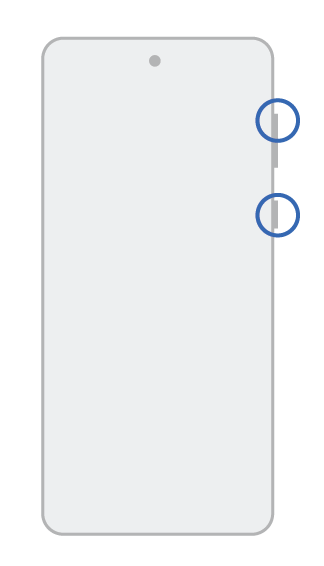
Kui sinu seadmel pole füüsilist avalehe nuppu, kuid sellel on eraldi toitenupp (nt S8, S9, S10/S10+), vajuta korraga helitugevuse suurendamise, Bixby ja toitenuppu, kuni seade vibreerib ja ilmub Samsungi logo. Seejärel võid kõik nupud vabastada.

Kui sinu seadmel on füüsiline avalehe nupp (nt S6 või S7), hoia korraga all helitugevuse suurendamise, avalehe ja toitenuppu. Kui tunned, et seade vibreerib, vabasta toitenupp. Sinu seade vibreerib uuesti ja ilmub menüü. Seda nähes vabasta ülejäänud nupud.

NB! Seadme lähtestamiseks võib kuluda mitu minutit. Oota, kuni seade taaskäivitub. Kui see on seadistamiseks valmis, lülitub see automaatselt sisse. Kui see on sisse lülitunud, pakutakse sulle võimalust seade seadistada, nagu hakataks seda esmakordselt kasutama.
Kui saad kasutada oma tahvelarvuti ekraani, peaksid järgima juhiseid lähtestamiseks seadete menüü abil. Nutitelefonide ja tahvelarvutite puhul on juhised samad. Kui sa ei pääse oma seadmesse, saad alghäälestuse taastada seadme nuppudega.




Kui sul on Samsungi mobiiltelefoni, tahvelarvuti või kantava seadmega probleeme, võid esitada meile küsimuse rakenduses Samsung Members.
See võimaldab meil asja lähemalt uurida. Andmed muudetakse anonüümseks ja neid säilitatakse ainult uurimise ajaks. Veaaruannete saatmise kohta saad täpsemalt lugeda teemast Kuidas kasutada rakendust Samsung Members.
aitäh tagasiside eest
Palun vasta kõigile küsimustele.
